Azure Resource Graph
요약
| 항목 | 설명 |
|---|---|
| 릴리스 상태 | 일반 공급 |
| 제품 | Power BI 의미 체계 모델(데스크톱 + 서비스) Power BI(데이터 흐름) 패브릭(데이터 흐름 Gen2) |
| 지원되는 인증 유형 | 조직 계정 |
참고 항목
일부 기능은 한 제품에 있을 수 있지만 배포 일정 및 호스트별 기능으로 인해 다른 기능은 없을 수 있습니다.
필수 구성 요소
Azure 구독 Azure 무료 평가판으로 이동합니다.
쿼리하려는 리소스에 대한 읽기 권한이 있는 Azure RBAC(Azure 역할 기반 액세스 제어) 에 적절한 권한이 있어야 합니다.
팁
프라이빗 미리 보기에 참여한 경우 AzureResourceGraph.mez 미리 보기 파일을 삭제해야 합니다. 이렇게 하지 않으면 새로 인증된 커넥터 대신 실수로 파워 쿼리에서 테스트 사용자 지정 커넥터를 사용할 수 있습니다.
지원되는 기능
- 가져오기
- 고급 옵션
- 구독 및/또는 관리 그룹별 범위
파워 쿼리 데스크톱에서 Azure Resource Graph에 연결
파워 쿼리 데스크톱에서 Azure Resource Graph에 연결하려면 다음을 수행합니다.
데이터 가져오기에서 Azure를 선택하거나 Azure Resource Graph를 검색한 다음, Azure Resource Graph를 선택합니다. 추가 정보: 데이터를 가져올 위치
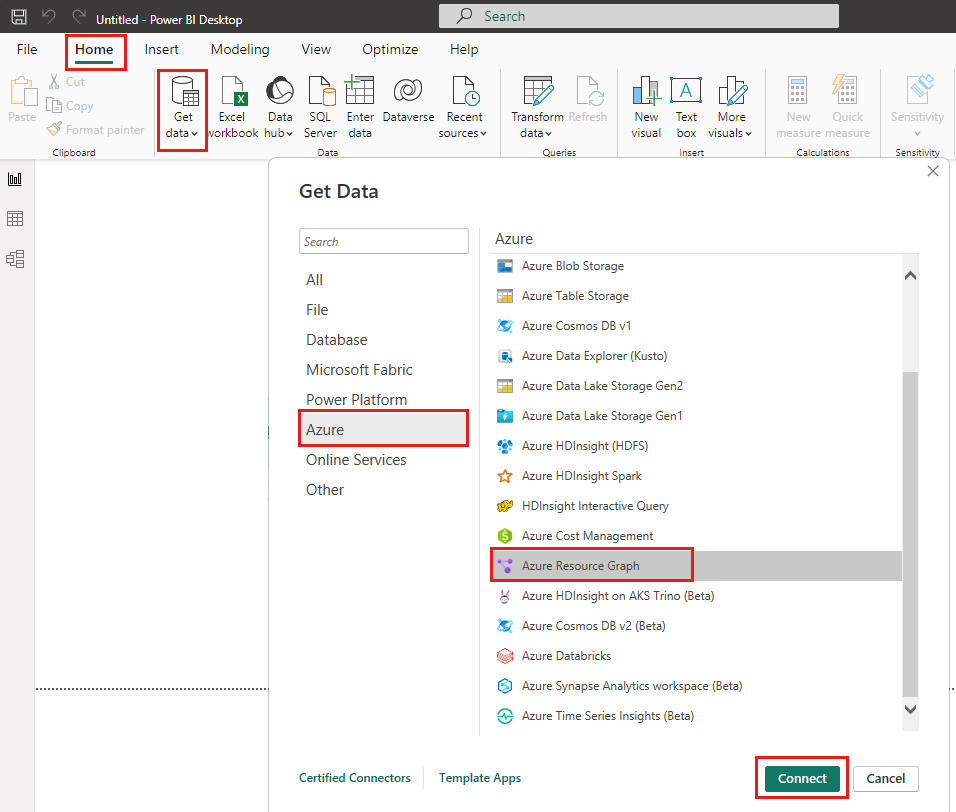
Azure Resource Graph 대화 상자에서 쿼리 및 범위와 같은 선택적 필드를 입력합니다.
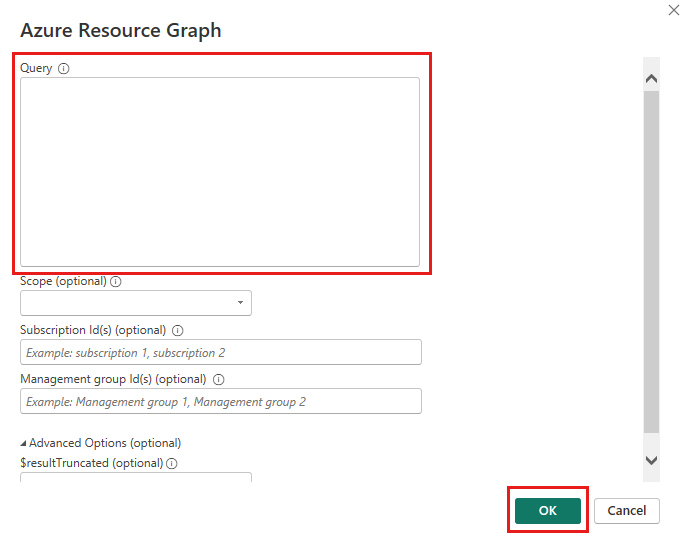
참고 항목
두 옵션을 모두 선택하지 않으면 쿼리의 범위를 구독 또는 관리 그룹 수준으로 지정할 수 있습니다. 쿼리는 기본적으로 테넌트 수준에서 실행됩니다.
이 사이트에 처음으로 연결하는 경우 로그인을 선택하고 자격 증명을 입력합니다. 그런 다음 연결을 선택합니다.
탐색기에서 필요한 테이블을 선택한 다음, 데이터를 로드하거나 변환합니다.
Power Query Online에서 Azure Resource Graph에 연결
파워 쿼리 Online에서 Azure Resource Graph에 연결하려면 다음을 수행합니다.
데이터 원본 선택에서 Azure를 선택하거나 Azure Resource Graph를 검색한 다음, Azure Resource Graph를 선택합니다. 추가 정보: 데이터를 가져올 위치
데이터 원본에 연결에서 쿼리 및 범위와 같은 선택적 필드를 입력합니다.
조직 계정에 로그인합니다.
성공적으로 로그인하면 다음을 선택합니다.
데이터 선택에서 필요한 데이터를 선택한 다음 데이터 변환을 선택합니다.
참고 항목
큰 쿼리 결과에 대한 대기 시간이 길어질 것으로 예상합니다.
고급 옵션을 사용하여 연결
파워 쿼리는 필요한 경우 쿼리에 추가할 수 있는 고급 옵션을 제공합니다.
| 고급 옵션 | 설명 |
|---|---|
| 범위 | 구독 또는 관리 수준에서 쿼리할지 여부를 지정합니다. 구독 또는 관리를 선택하지 않으면 기본적으로 쿼리가 테넌트 수준에 자동으로 적용됩니다. |
| 구독 ID | 쿼리할 특정 구독을 지정합니다. 각 구독 ID를 쉼표로 구분하여 입력합니다. 구독 범위를 선택하는 경우 이 필드가 필요합니다. |
| 관리 그룹 ID | 쿼리할 특정 관리 그룹을 지정합니다. 각 관리 그룹을 쉼표로 구분하여 입력합니다. 관리 그룹 범위를 선택하는 경우 이 필드가 필요합니다. |
| $resultTruncated | 1,000개 이상의 레코드를 검색하려면 $resultTruncated FALSE로 설정합니다. 기본적으로 Azure Resource Graph는 최대 1,000개의 레코드만 반환합니다. |
관련 콘텐츠
ARG(Azure Resource Graph) Power BI 커넥터에 대한 자세한 내용은 다음 리소스를 참조하세요.